こんにちはオガワ(@misc_log)です。
僕は普段Magic Keyboardを使っていて特に不満はないんですが、たまには気分転換というか、違うキーボードを使いたいときもあるもの。
ということで、気になっていた「Keychron K2」というテンキーレスのワイヤレスメカニカルキーボードを購入。

性能、デザイン、打鍵感、どれをとってもなかなか良く、そして割と低価格というコスパなキーボード。
Macと合わせるとカッコいい「Keychron K2 ワイヤレスメカニカルキーボード」をレビュー。
Keychron K2 ワイヤレスメカニカルキーボードの特徴
Keychron K2はクラウドファンディングを中心に話題になったメカニカルキーボード。
軸の種類、フレームの種類、バックライトの種類を選んでセミオーダー的に購入できるのが特徴。
基本仕様
| キー配列 | US、JIS |
| 接続方法 | Bluetooth、有線(USB-C) |
| OS | MacOS / Windows / Android / iOS |
| バッテリー | 充電式(4000mAh) |
| 軸 | 赤軸、茶軸、青軸 |
| フレーム | プラスチック、アルミ |
| バックライト | ホワイト、RGB |
| ペアリング | 3台 |
充電式のワイヤレス / 有線キーボードで、MacにもWinにも対応、大容量バッテリー、3台までのペアリング、USB-Cといろいろツボを抑えたキーボード。

高機能でデザインもカッコよく、打鍵感も良い。それでいて69ドル〜(約7,500円)と低価格なので、これはかなりコスパ高い。
以前は海外から購入するしかありませんでしたが、今は楽天などでも販売されていて手に入りやすくなってます。
打鍵感にも見た目にもこだわりたいという人におすすめなキーボード。
外観・デザイン
僕は、アルミフレーム(RGBバックライト)、茶軸の組み合わせで購入。

付属品はこちら。

USB-C to USB-Aのケーブル、Windows用のキーキャップ、キープラー(キーキャップを交換する道具)、紙類。
キーボード全体感はこちら。

ESCキーが鮮やかなオレンジ系の色で、全体的には濃いグレーと薄いグレーのツートンカラー。

このキーキャップカラーの組み合わせは選ぶフレームで異なり、僕が購入したアルミフレームは文字キー部分が濃いグレー。プラスチックフレームは文字キー部分が薄いグレーという違いがあります。
- アルミ→文字キーが濃いグレー
- プラスチック→文字キーが薄いグレー

デフォルトのキーキャップはMac用になってます。付属のキャップと交換すればWin用に。

最上段右上がバックライトのON/OFFキーになってます。

向かって左サイドにスイッチ類やケーブル接続部。

▲左から、USB-C端子、OS切り替えスイッチ、ケーブル / ワイヤレス切り替えスイッチ。
高さ調整可能な脚がついており、脚を立てるか立てないかで2段階の角度をつけて使うことが可能。

周囲を囲むアルミフレームは高級感と重厚感があってカッコいい。

ただ、アルミはそれなりに重さがでるので持つとずっしりとした重み。

まあ持ち運ぶものじゃないので重さは気にならないと思いますが、軽いほうがよければプラスチックフレームがいい。
このように全体的にとてもコンパクトにキーがまとまっていて、デザインもスタイリッシュでカッコいい。
キースイッチは3種類から
赤軸、茶軸、青軸の3種類からキースイッチを選んで購入できるのは嬉しいポイント。
僕は茶軸を選びましたが、これは好みが大きく分かれるポイントなので選ぶ際は慎重に。

一応ざっくり特徴を書いておくと下記のような感じ。
| キースイッチ | 打鍵感 | 音 |
|---|---|---|
| 赤軸 | 軽い | 小さい |
| 茶軸 | 程よい | それなり |
| 青軸 | 重い | 大きい |
ものすごく乱暴な分類ですが、一番ロマンがあるのは「青」です。
ガッツリとタイピングの爽快感や気持ちよさを楽しめます。ただ、めちゃくちゃうるさい。
僕は以前オフィスでFilcoの青軸を使っていたのですが、たまに「いい音だね〜」的な言葉をかけられてました。
これ、翻訳すると「うるさいんだけど」だと思います。
赤はちょっと個人的には軽すぎてタイピング感が薄いので、青と赤の中間とも呼べる茶軸を選択。タイピングしているところを動画にしたのでぜひご覧ください(音が出ます)
音はそれなりにしますが、個人的には茶軸がおすすめです。
バックライトはホワイトかRGBを選択可能
バックライトはホワイト1色のみのタイプとRGBと2つの選択肢があります。
ただ、アルミフレームが欲しい場合はRGBしか選択できません。

ホワイト、RGBであっても光り方はどちらも18種類。バックライトキーか「Fn」+「←→」で切り替えが可能。

僕はそもそもバックライトをONにすることはあまりないので正直どうでもいいんですが、同じようにあまりライトには興味がないならホワイト1色を選ぶといいかも。
ペアリングは3台まで。簡単切替可能
前述の通り、ペアリングは3台まで。ペアリングさせておけば「Fn」+「1、2、3」のキーで簡単切り替え。

PC同士はもちろん、PCとiPadとかそういった組み合わせもOK。
その他の機能や特徴
他にもWin/Mac間の切り替えや、スリープ時の入力遅延を防ぐオートスリープ無効化など様々な機能を持ってます。
また、4,000mAhという大容量バッテリーを備えており、1日8時間使用で約9日間ほど連続使用できるよう。
このように、欲しい機能をそつなく備えているのがKeychron K2の特徴。
ちなみに、各機能の使い方についてはクイックスタートガイドにとてもわかりやすく解説があります。
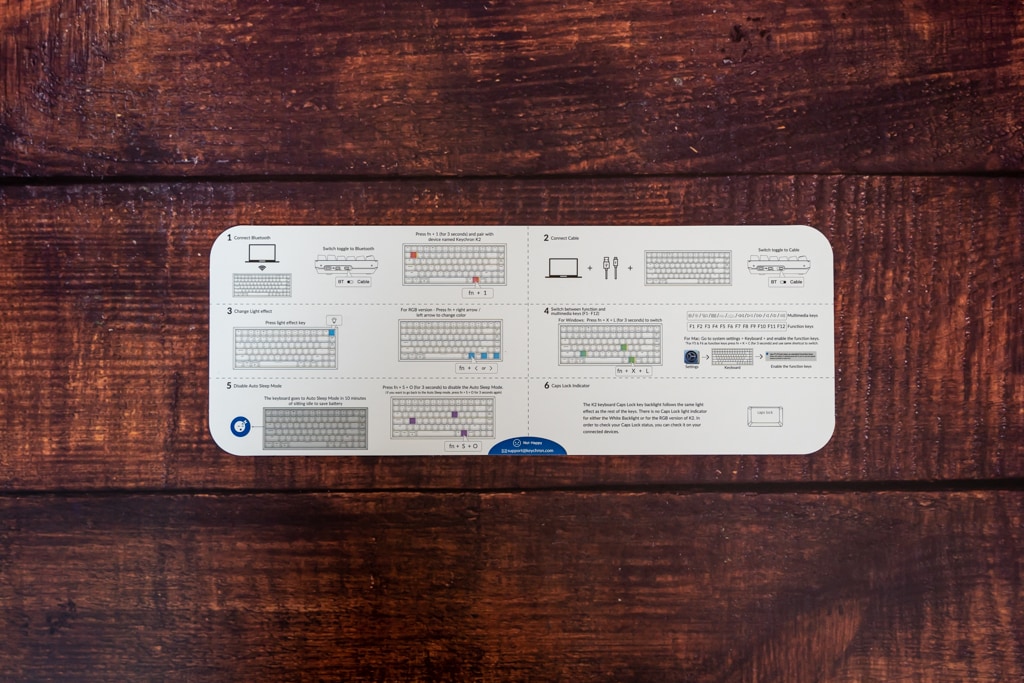
説明書類は英語ですが、機能の使い方はこれを見れば迷うことはないはず。どの操作も簡単。
Keychron K2 ワイヤレスメカニカルキーボードの使用感
Magic Keyboardと併用で2週間くらい使っていますが、満足度高い使い心地です。
茶軸の打鍵感、深めのストロークが「キーボードを打っている!」と強く感じさせてくれて、爽快感がすごい。

ただ、結構高さのあるキーボードなのでこのあたりは人によって好みが分かれるかもしれない。
HHKBと比較してみましたが、Keychronは結構高い。

好みですが、パームレストがあると高さによる打ちづらさや手首の疲れを軽減できます。

個人的にはこのデザインのシンプルさがとてもいいなと思っていて、デスクに置いたときの絵になる感じがお気に入り。

アルミフレームのKeychron K2はキーキャップを交換すれば全てのキーを濃いグレー1色に変えることも可能。

同時購入しつつまだ交換していないのですが、さらに好みの見た目にカスタマイズできるので楽しみ。
また、USB-C接続できるのはとても嬉しいポイント。

僕はAppleデバイスを使うことが多いためLightning呪縛から逃れることはできなですが、それ以外の端子はできればUSB-Cに統一したい。
このようにUSB-Cであることを始め、有線・無線のどちらもいける、3台までのペアリング、大容量バッテリーなど、そつなく機能を備えている割に低価格というのが嬉しい。
打鍵感も悪くないし、デザインもシンプルでスタイリッシュ。

機能や打鍵感、見た目、全てのバランスが良い割に価格が手頃で検討しやすいのが最大の優れたポイントだと思います。
ただ、紹介した通り結構高さがあるのでそのあたりに馴染めるかはひとつポイントになりそう。もう少し他のも検討したいという人はこちらも合わせてご覧ください。
Mac歴15年の僕が、今選ぶならどれ?という観点でMac用おすすめキーボードをまとめてます。

Keychron K2 ワイヤレスメカニカルキーボードレビューまとめ
以上、Keychronの人気モデルK2をレビューしました。
手頃な価格で手に入るキーボードとしては非常に優秀な打鍵感と性能を持ってます。

Keychronには様々なモデルがありますが、このK2は扱いやすく一般ユーザーでも馴染みやすいモデルだと思います。初めてのメカニカルという人にもおすすめ。
もし気になったらぜひチェックしてみてください。
今日は以上です。それではまた。








コメント